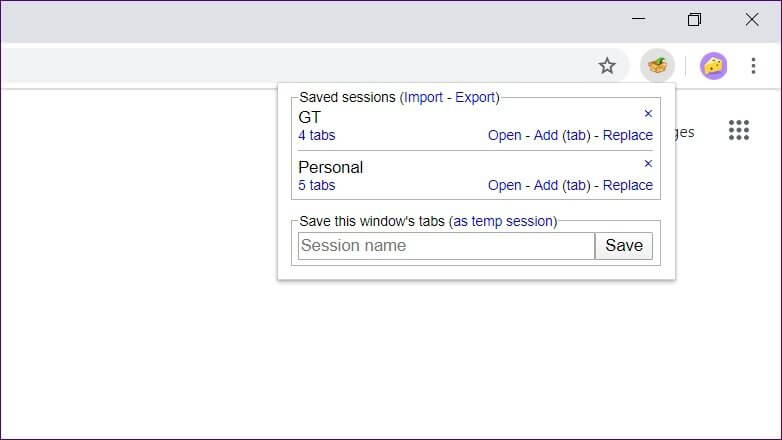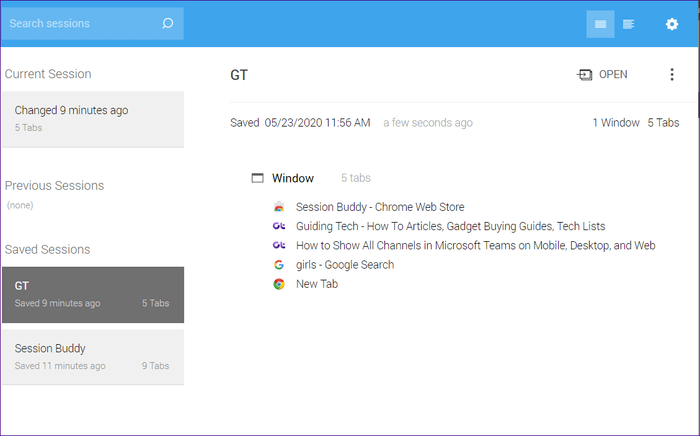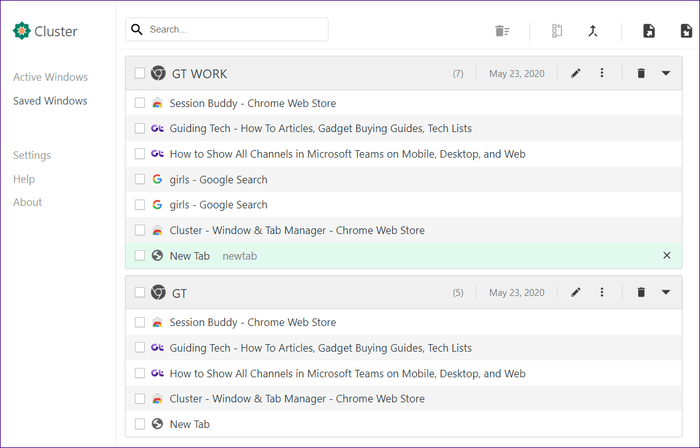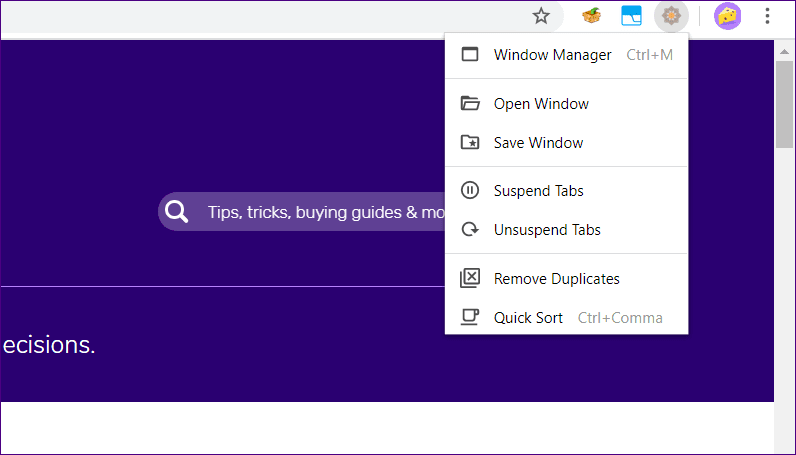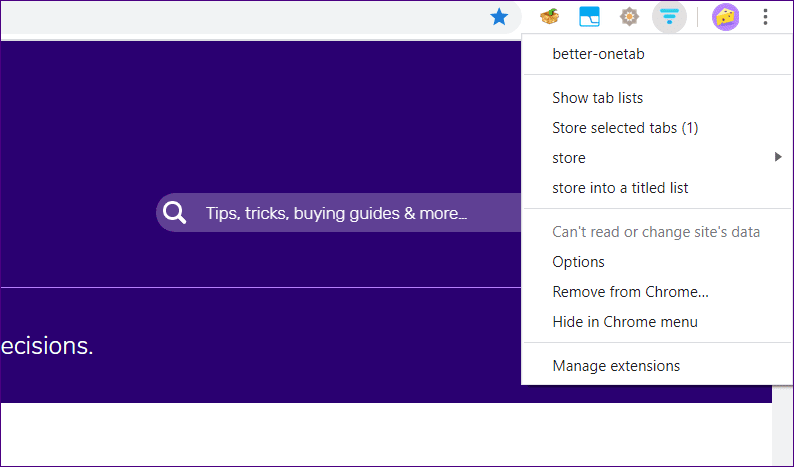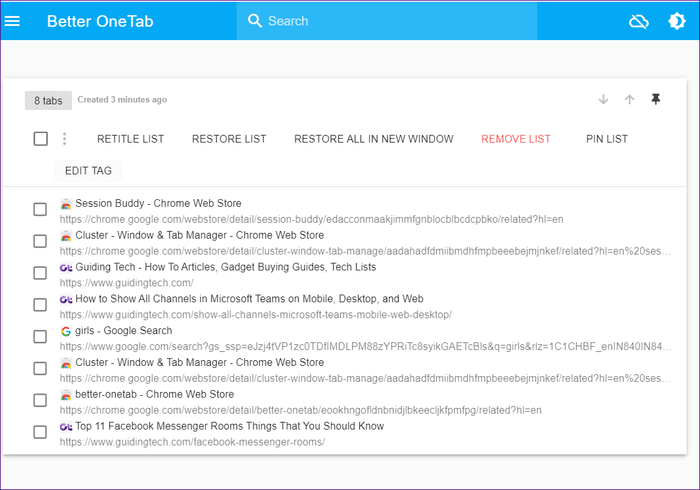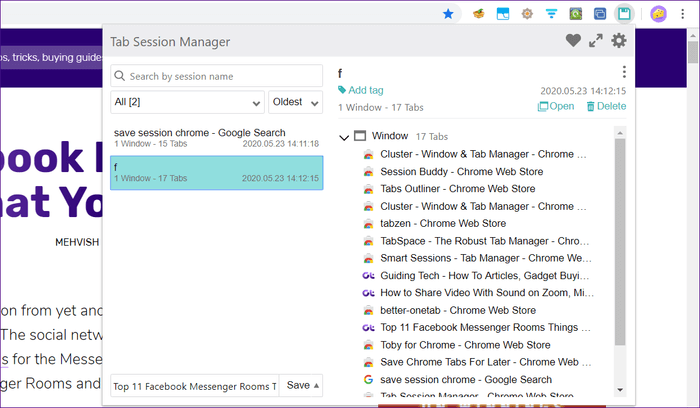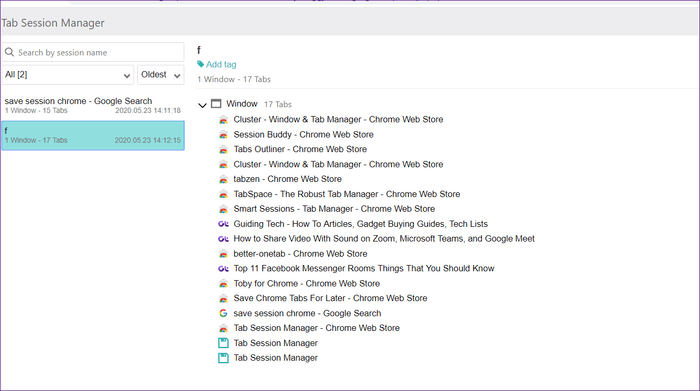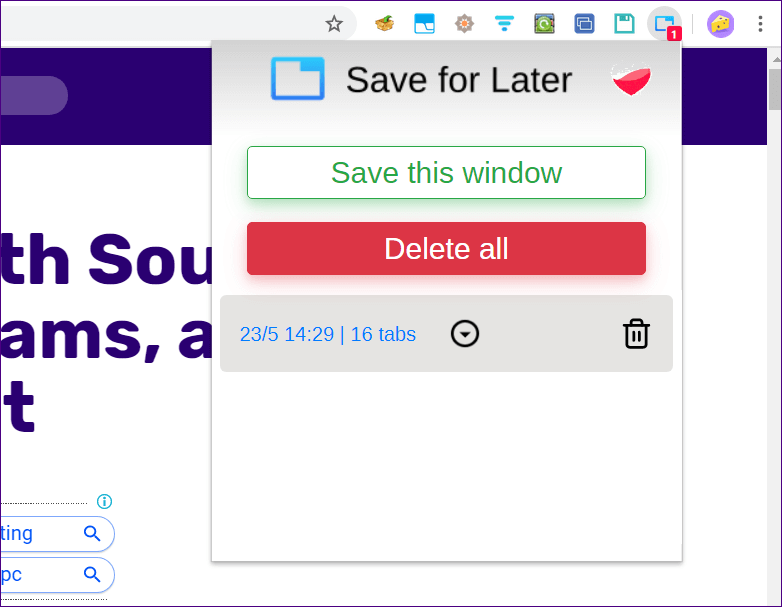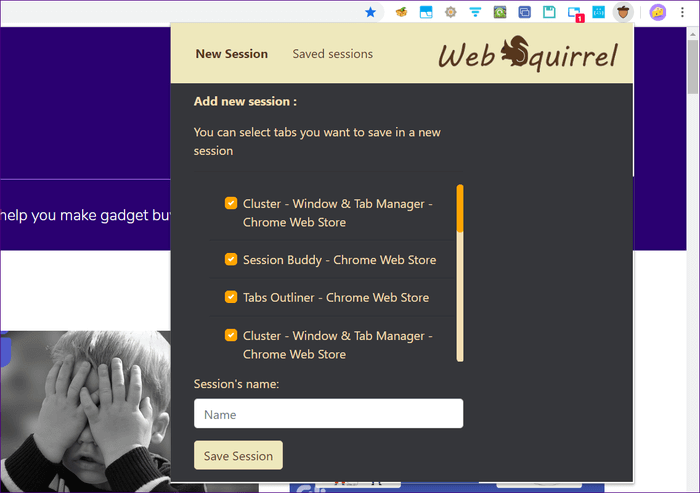Chrome을 위한 7가지 최고의 세션 관리 확장 프로그램
Google 크롬은 이전 세션에서 탭을 복원하는 기본 기능을 제공합니다. 브라우저가 충돌하는 경우 탭을 복원할 수도 있습니다. 그러나 일주일 후에 다시 방문할 수 있도록 현재 Chrome 세션 탭을 저장하고 싶다면 어떻게 해야 할까요? 물론 모든 탭을 북마크에 추가할 수 있지만 세션을 많이 저장하는 경향이 있는 경우에는 도움이 되지 않습니다. 이러한 경우 Chrome 세션 관리자 확장 프로그램이 요구 사항에 맞습니다.
Chrome 세션 관리자 확장 프로그램은 선택한 탭을 컴퓨터에 무기한 저장합니다. 탭을 열려면 세션을 클릭하여 한 번의 클릭으로 모든 탭을 시작합니다.
현재 세션을 저장하여 Chrome에서 열려 있는 모든 탭의 백업을 만드는 방법을 살펴보겠습니다.
1. 세션 관리자
현재 열려 있는 모든 탭을 저장하는 간단한 확장 프로그램을 찾고 있다면 Session Manager가 탁월한 선택입니다. 확장 아이콘을 클릭하면 탭이 저장됩니다. 나중에 더 나은 선택을 위해 탭 그룹의 이름을 지정할 수 있습니다. 나중에 탭이 필요하면 세션 이름 옆에 있는 열기를 클릭합니다.
팁: 탭 수 위에 마우스 포인터를 올려놓으면 탭 안에 있는 웹 사이트를 볼 수 있습니다.
한 그룹에서 다른 그룹으로 탭을 이동할 수 없습니다. 또한 확장 프로그램은 저장된 세션 외부의 특정 탭을 열 수 없습니다. 밝은면에서 추가하면 다음을 수행 할 수 있습니다. 탭 추가 현재 그룹에 새로 추가되었습니다. 확장을 통해 세션을 가져오고 내보낼 수 있지만 클라우드 동기화 기능은 제공하지 않습니다.
2. 세션 친구
Session Buddy는 Chrome에서 가장 널리 사용되는 세션 관리자 확장 프로그램 중 하나입니다. 매번 세션을 저장해야 하는 경우 확장 프로그램이 별도의 창에 로드됩니다. 어떤 사람들은 그것을 좋아할 수 있지만 다른 사람들은 이 목록에 언급된 일부 확장에서 볼 수 있는 것처럼 상단의 도구 모음에서 직접 세션을 저장하는 것을 선호합니다. 그러나 별도의 창에 업로드하면 많은 기능을 얻을 수 있다는 이점이 있습니다.
예를 들어, 세션을 검색하고, 세션의 이름을 지정하고, 각 세션의 탭 수를 확인하고, 각 탭을 개별적으로 열 수 있습니다. 제목이나 URL을 기준으로 세션 내의 탭을 정렬할 수도 있습니다. 저장된 세션의 복제본을 생성할 수도 있습니다.
3. 클러스터 – 창 및 탭 관리자
세션 저장을 위한 또 다른 강력한 확장은 클러스터입니다. 그것은 Buddy 세션과 약간 비슷합니다. 세션 내에서 탭을 검색하고 하나의 탭을 열고 탭을 제거할 수 있습니다. 클러스터는 Windows로 저장되는 세션을 나타냅니다. 끌어서 놓기를 사용하여 다른 창(또는 세션) 간에 탭을 이동할 수 있습니다.
이 확장 프로그램은 별도의 탭에서도 열려 있지만 키보드 단축키 Ctrl + M을 사용하여 확장 탭을 실행할 수 있습니다. 다른 기능에는 탭을 일시 중단하고 유사한 탭이 함께 유지되도록 탭을 정렬하는 기능이 있습니다.
4. 베터원탭
개별 탭과 모든 탭을 Chrome에 쉽게 저장하는 방법을 제공하는 확장 프로그램을 찾고 있다면 Better-Onetab을 확인해야 합니다. 열린 탭을 저장하는 여러 방법을 제공합니다. 모든 탭, 선택 또는 선택되지 않은 탭, 현재 활성 탭의 오른쪽 또는 왼쪽에 있는 탭을 저장할 수 있습니다.
탭을 저장하는 기능은 도구 모음 자체에서 사용할 수 있지만 탭을 열려면 별도의 창에서 확장 프로그램을 실행해야 합니다. 기본적으로 저장된 세션을 열면 해당 세션이 목록에서 삭제됩니다. 확장 설정 내에서 이 동작을 변경할 수 있습니다. 다른 기능으로는 다크 모드, 고정 메뉴, 검색 및 가져오기/내보내기가 있습니다. 클라우드 동기화 기능은 현재 베타 버전입니다.
흥미롭게도 오른쪽 클릭 메뉴에서도 세션이나 탭을 저장할 수 있습니다. 확인 열린 탭 집합을 저장하는 유사한 Chrome 확장 프로그램입니다.
5. 탭 세션 관리자
다음 목록에는 탭 세션 관리자 확장이 있습니다. 앞서 언급한 세션 관리자와 마찬가지로 도구 모음에서 확장 아이콘을 클릭할 때도 열려 쉽게 액세스할 수 있습니다.
이전에 생성된 세션 목록이 표시됩니다. 하단의 저장 버튼을 클릭하면 현재 세션이 저장됩니다. 저장할 탭을 선택할 수 없습니다. 그러나 저장한 후에는 세션에서 개별 탭을 삭제할 수 있습니다. 원하는 경우 확장을 확장하고 별도의 탭에서 볼 수 있습니다.
기본 정렬 기능을 사용하여 세션을 정렬할 수 있습니다. 확장 프로그램은 Google 드라이브와 클라우드 동기화 기능을 제공합니다.
6. 나중을 위해 저장
서비스에 혼란스러운 기능이 많이 있는 경우 나중에 저장을 살펴보세요. 확장은 세션을 저장하는 데 최소한의 접근 방식을 취합니다. 현재 탭 세션의 모든 탭을 저장하려면 이 창 저장 버튼을 클릭합니다.
나중에 세션을 열어야 할 때 세션 이름을 탭하기만 하면 됩니다. 이 확장에서 세션 이름을 지정하거나 세션에서 개별 탭을 제거할 수 없습니다. 개별 탭을 추가할 수도 없습니다. 전부 아니면 전무.
7. 웹 다람쥐: 세션 관리자
전체 세션을 저장하거나 현재 세션의 몇 가지 특정 탭만 저장하려는 경우 Web squirrel 확장은 두 가지 옵션을 모두 제공합니다. 확장 프로그램을 클릭하면 모든 탭이 선택된 상태로 열려 있는 탭 목록이 표시됩니다. 세션의 이름을 지정하고 저장합니다. 선택한 탭을 저장하려면 저장하지 않을 탭의 선택을 취소하세요.
마찬가지로 세션을 복원하려는 경우 모든 탭 또는 선택한 탭을 열 수 있습니다. 이 확장의 테마는 다른 세션 관리자에 비해 약간 다채롭습니다. 당신은 화려한 것을 좋아합니까? 방법에 대한 가이드를 확인하세요. PC에서 Chrome을 맞춤설정하세요.
세션은 언제 저장되나요?
저장 세션은 조사를 위해 발견한 페이지를 방문하려는 경우에 유용합니다. 세션 관리자를 사용하여 특정 작업이나 루틴에 대한 페이지 세트를 열 수 있습니다. 마찬가지로 Facebook, Instagram, Twitter 등을 가질 수 있는 소셜 페이지와 같은 공통 관심사에 대한 페이지를 그룹화할 수 있습니다. 세션 관리자는 몇 번의 클릭과 URL 입력 노력을 절약할 수 있습니다.